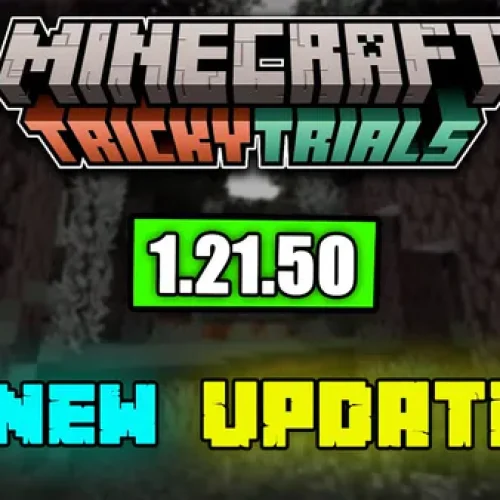Bem-vindo ao Gamer Galaxy! Aqui é o Paulo, e hoje vou te guiar passo a passo em como personalizar seu servidor do Aternos com mods ou addons e importar mundos para as edições Bedrock e Java do Minecraft. Vamos transformar seu servidor em algo único e incrível!
O que é o Aternos?
O Aternos é uma plataforma gratuita para criar servidores Minecraft, perfeito para jogar com amigos. Ele suporta as edições Bedrock e Java, e permite adicionar mods, addons e até importar mundos personalizados.
Se você está pronto para explorar o potencial do Aternos, siga este guia detalhado!
Como Colocar Mods/Addons no Aternos
Para Minecraft Java
-
Acesse o Painel do Aternos:
-
Vá até aternos.org e faça login ou crie uma conta.
-
-
Escolha a Versão Modificada:
-
No menu “Software”, selecione Forge ou Fabric, dependendo dos mods que deseja usar.
-
Instale a versão compatível com os mods que você baixou.
-
-
Adicione os Mods:
-
Vá até a aba “Files” (Arquivos) no painel do servidor.
-
Clique em “Upload” e envie os mods baixados no formato
.jar. -
Certifique-se de que todos os jogadores também tenham os mods instalados no cliente Minecraft.
-
-
Inicie o Servidor:
-
Após carregar os mods, clique em “Start” para iniciar o servidor.
-
Para Minecraft Bedrock (Addons)
-
Baixe os Addons:
-
Encontre os addons em sites como mcpedl.com.
-
Certifique-se de baixar arquivos no formato .mcpack ou .mcaddon.
-
-
Carregue os Addons no Aternos:
-
Vá até a aba “Worlds” no painel.
-
Clique em “Upload” e envie o arquivo de mundo com os addons já ativados.
-
-
Importe o Mundo com Addons:
-
No Minecraft Bedrock, crie um mundo com os addons ativados.
-
Salve o mundo e faça upload dele no Aternos.
-
-
Configure o Servidor:
-
Certifique-se de que o servidor está configurado para Bedrock Edition.
-
Clique em “Start” para iniciar com os addons ativos.
-
Como Importar Mundos para o Aternos
-
Prepare o Mundo:
-
Salve o mundo desejado no Minecraft em seu PC ou celular.
-
Certifique-se de que o arquivo está compactado em
.zip.
-
-
Envie o Mundo para o Aternos:
-
Acesse a aba “Worlds” no painel do servidor.
-
Clique em “Upload” e carregue o arquivo
.zip.
-
-
Selecione o Mundo:
-
Após o upload, escolha o mundo importado como padrão do servidor.
-
Clique em “Save” para aplicar as mudanças.
-
-
Inicie o Servidor:
-
Reinicie o servidor e aproveite o mundo personalizado com seus amigos!
-
Dicas Adicionais
-
Certifique-se da Compatibilidade: Use versões de mods e addons compatíveis com a versão do servidor.
-
Use Ferramentas para Compactação: Programas como WinRAR ou 7-Zip ajudam a compactar os arquivos de mundo corretamente.
-
Teste Antes: Sempre teste o servidor com os mods ou addons antes de chamar os amigos.
Vídeo Tutorial no Meu Canal!
Eu fiz um vídeo detalhado no meu canal do YouTube explicando todo o processo! Confira para ver cada passo na prática:
Com essas dicas, personalizar seu servidor do Aternos ficará muito mais fácil! Se você curtiu esse conteúdo, não deixe de explorar outros tutoriais aqui no Gamer Galaxy e no meu canal. Agora é só chamar os amigos e aproveitar um Minecraft do jeito que você sempre quis! 🚀
- Todas as postagens
- AI Artistry
- anime
- Art Tech
- Code Creativity
- comprar
- cupom
- curiosidades
- dicas
- easter eggs
- Eco Solutions
- Fashion Forward
- filmes
- fortinite
- games
- Geek
- gratis
- MINECRAFT
- Nature Exploration
- presentes
- produtos
- QUIZ
- series
- Sustainable Fashion
- Tech Innovation
- TERROR

Se você sempre quis jogar Minecraft Java no celular, a boa notícia é que isso é possível graças ao PojavLauncher,...

Bem-vindo ao Gamer Galaxy! Aqui é o Paulo, e hoje vou te guiar passo a passo em como personalizar seu...
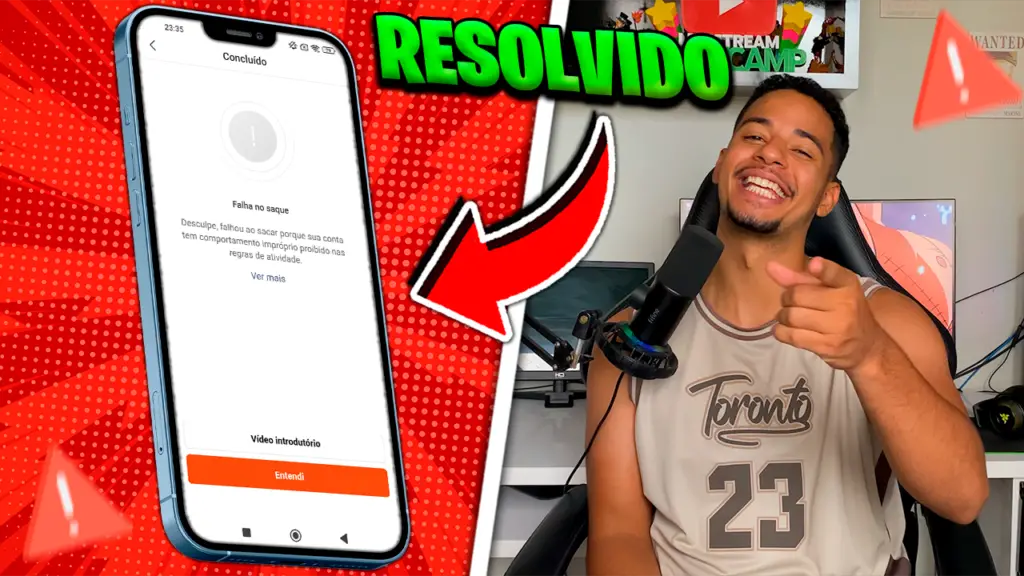
Por Paulo Giovanni, Gamer Galaxy O Kwai é uma plataforma popular para compartilhar vídeos curtos e ganhar dinheiro através de...

Olá, pessoal! Aqui é o Paulo, do Gamer Galaxy, trazendo mais uma novidade incrível do mundo de Minecraft. Hoje, vamos...
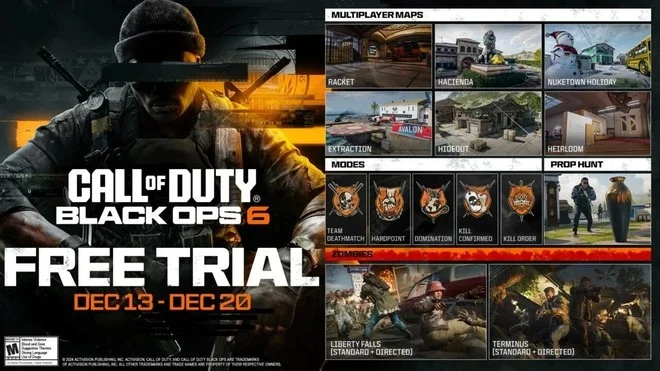
Olá, pessoal! Aqui é o Paulo, fundador da Gamer Galaxy, trazendo uma notícia imperdível para todos os fãs de FPS....

Aqui estão as formas mais rápidas e fáceis para jogar com seus amigos: 1. Usando o Recurso de Multijogador no...

Olá, pessoal! Aqui é o Paulo, criador do Gamer Galaxy, e hoje quero compartilhar com vocês algo incrível: como criar...

Olá, galera! Eu sou o Paulo, criador do Gamer Galaxy, e hoje trago para vocês um guia completo sobre como...

Olá, pessoal! Aqui é o Paulo, criador da Gamer Galaxy, e hoje quero compartilhar com vocês uma dica incrível para...